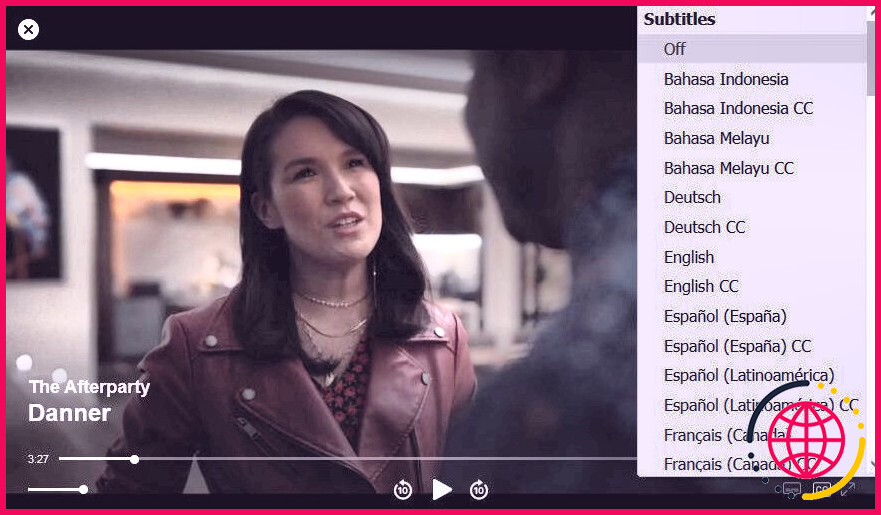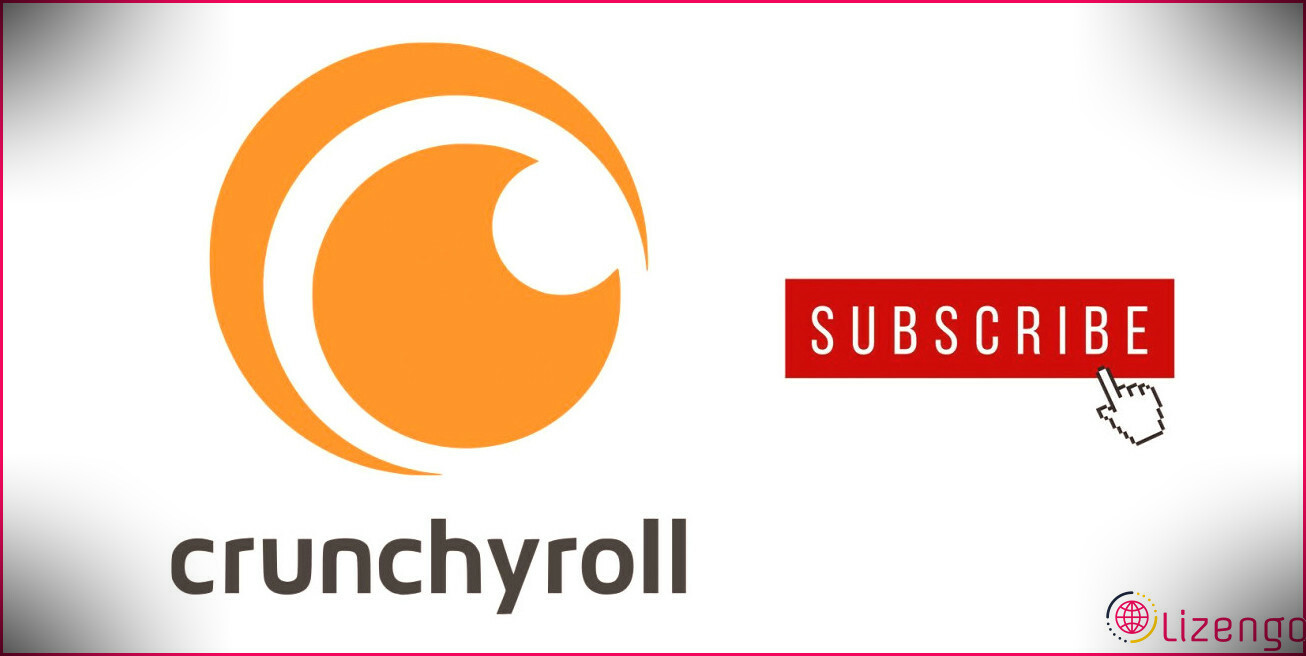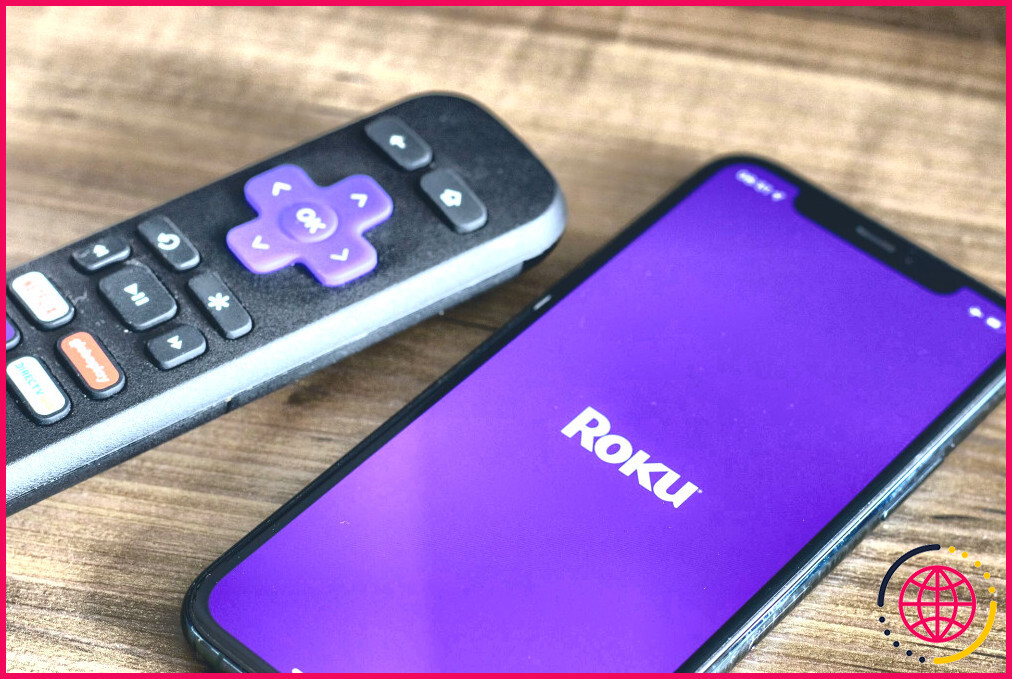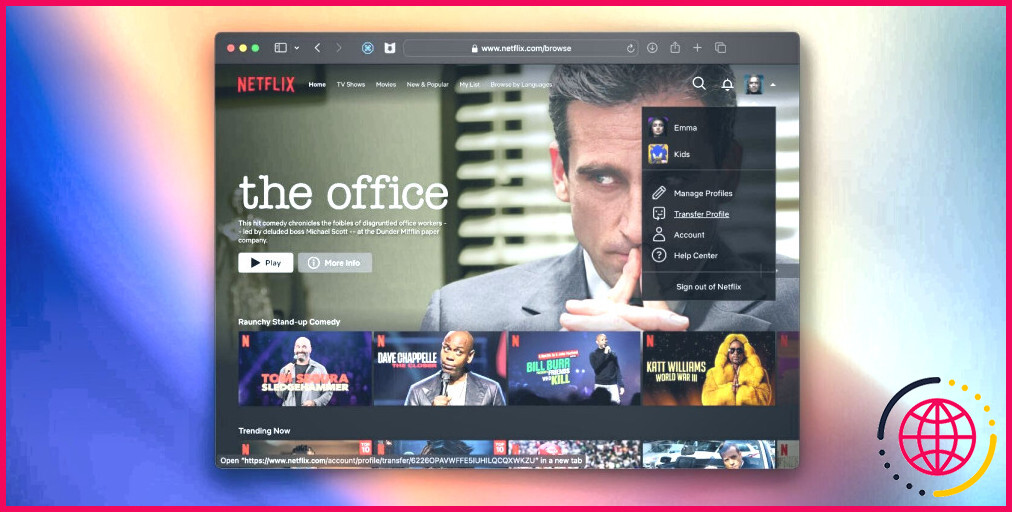Comment activer et personnaliser les sous-titres sur Apple TV+
Que vous profitiez de la dernière saison de Ted Lasso ou que vous regardiez un film étoilé, les sous-titres sur Apple TV + sont pratiques pour toutes sortes de raisons. Vous en avez probablement besoin pour faciliter l’accès, ou vous vous efforcez d’apprendre une toute nouvelle langue.
Quelle que soit la raison, nous allons vous montrer comment autoriser (et également désactiver) les sous-titres sur Apple TV+, ainsi que comment personnaliser leur apparence selon vos préférences. Le processus est un peu différent selon l’outil dont vous disposez, alors passez aux sections pertinentes ci-dessous.
Comment activer et désactiver les sous-titres sur Apple TV+
L’approche pour activer ou désactiver les sous-titres diffère selon l’appareil que vous utilisez pour profiter d’Apple TV+. Gardez à l’esprit que même si vous activez ou désactivez les sous-titres tout en voyant quelque chose de détaillé (par opposition à l’écran de configuration universel), le changement s’applique à chaque petite chose que vous visualisez.
Apple TV (Appareil)
Ces instructions s’appliquent au gadget Apple TV, qui est différent de l’application Apple TV :

- Glissez vers le haut sur la télécommande de votre téléviseur Apple. De plus, sur l’Apple TV de 3e génération, maintenez Sélectionner sur votre télécommande pendant 3 secondes tout en regardant quelque chose.
- Sélectionner Les sous-titres (icône de marque vocale).
- Sélectionnez la langue des sous-titres. Alternativement, choisissez Désactivé pour les désactiver.
Console de jeu, Smart TV ou autre appareil de diffusion en continu
Que vous voyiez Apple television+ sur votre téléviseur Samsung, votre PS5 ou un autre appareil de diffusion en continu, voici comment activer ou désactiver les sous-titres :
- appuie sur le flèche vers le bas sur votre télécommande/contrôleur.
- Avec Les sous-titres en surbrillance, parcourez vers le bas.
- Faites défiler et sélectionnez également la langue des sous-titres. De plus, sélectionnez Désactivé pour les désactiver.
Vous pouvez également gérer les sous-titres à l’aide des paramètres de l’application (cela fonctionne également pour Apple TV) :
- Dans le menu principal, accédez à Réglages (le symbole d’engrenage).
- Sélectionner Langue des sous-titres .
- Choisissez la langue des sous-titres ou choisissez Désactivé pour les désactiver.
iPhone, iPad ou iPod touch (iOS)
Si vous appréciez via l’application Apple TV sur iOS :
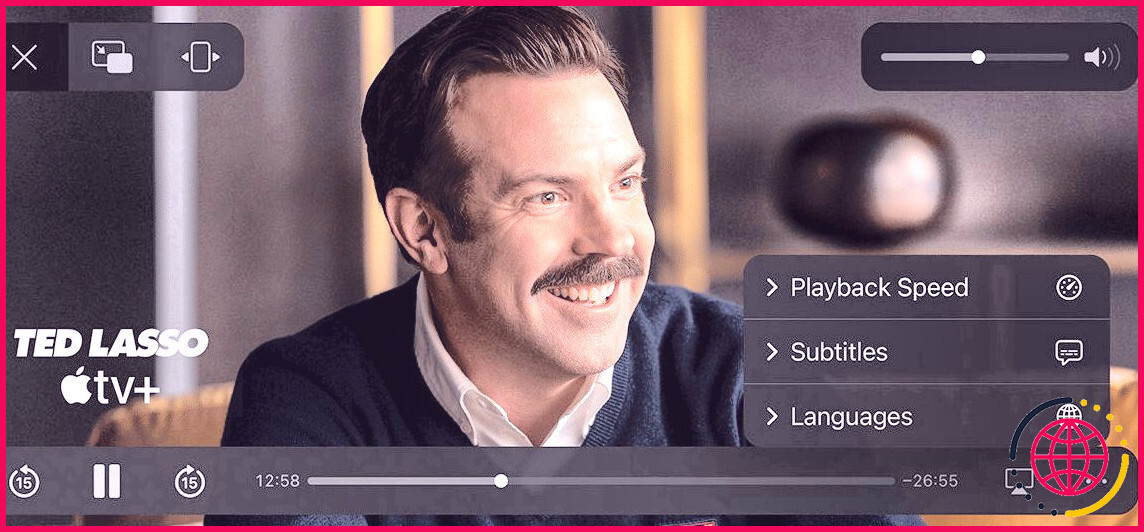
- En voyant quelque chose, appuyez sur l’écran pour augmenter les commandes de lecture.
- Robinet Plus de contrôles (trois points horizontaux).
- Sélectionner Les sous-titres .
- Choisissez la langue des sous-titres ou sélectionnez Désactivé pour les désactiver.
Mac ou PC
Si vous regardez via l’application Apple TV (Mac) ou votre navigateur Internet (Windows) :
- Lorsque vous voyez quelque chose, déplacez votre flèche sur le clip vidéo ou arrêtez-le.
- Cliquez sur Les sous-titres (l’icône CC).
- Choisissez la langue des sous-titres ou choisissez Désactivé pour les désactiver.
Comment changer l’apparence des sous-titres sur Apple TV+
Par défaut, les sous-titres sur Apple TV+ sont en texte blanc sur un historique semi-transparent. Si vous trouvez ces sous-titres difficiles à lire, vous pouvez ajuster presque tous les aspects de leur conception, tels que la police de caractères, la dimension, la couleur du texte et de l’historique, le résumé du texte, etc.
Apple TV, Smart TV ou autre appareil de diffusion en continu
Pour modifier l’apparence des sous-titres sur Apple TV+ sur la plupart des gadgets :
- À partir de la principale sélection d’aliments, accédez aux paramètres (le icône de rouage ).
- Sélectionner Accessibilité .
- Sélectionner Sous-titres et sous-titrage .
- Sélectionner Style .
- Ici, vous pouvez choisir parmi une poignée de préréglages, comme Grand texte et Texte de contour .
- Alternativement, choisissez Modifier les styles > > Nouveau style .
- À partir du bas, sélectionnez et personnalisez chaque aspect par la suite. Votre style se conserve immédiatement après le développement et également à chaque modification. Pour abandonner la mise en page, sélectionnez Supprimer le style deux fois.
iPhone, iPad ou iPod touch (iphone)
Sur iphone, allez sur Réglages > > Général > > Accessibilité > > Sous-titres ainsi que le sous-titrage > > Style .
Pour en savoir plus à ce sujet, consultez notre aperçu des fonctionnalités d’accessibilité bénéfiques de l’iphone d’Apple.
Mac
Sur Mac, très probablement Sélection d’aliments aux pommes > > Préférences de système > > Accessibilité > > Légendes .
Profitez de tout ce qu’Apple Television+ a à offrir
Maintenant que vous comprenez comment autoriser les sous-titres sur Apple TV + et personnaliser leur apparence, vous pouvez profiter de tout ce que la plate-forme de streaming a besoin d’offrir – vous n’aurez plus jamais besoin de manquer une autre ligne de dialogue.